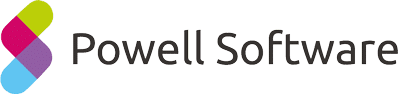Hoewel het een fantastische samenwerkingstool is, is het voor veel bedrijven een uitdaging om Microsoft Teams te beheren. Naarmate werknemers in de loop van de tijd aan steeds meer teams worden toegevoegd en die teams grote hoeveelheden informatie delen, wordt het lokaliseren van items een uitdaging. Informatie gaat verloren in een wirwar van kanalen en chats, wat leidt tot tijdverspilling bij het doorzoeken van eerdere gesprekken.
Aan de hand van onze ervaring met het helpen van bedrijven bij het creëren van efficiëntere virtuele werkruimten, hebben we een lijst samengesteld met tips die u kunt gebruiken om het beheer van Microsoft Teams te verbeteren. Gebruik deze praktische tips om medewerkers te helpen gemakkelijker de informatie te vinden die ze zoeken en de productiviteit te verbeteren.
Wat is Microsoft Teams en hoe is het georganiseerd?
Microsoft Teams is een samenwerkingsplatform en chattool voor werkplekken waarmee teamleden kunnen communiceren en samenwerken. Het werd in 2017 door Microsoft geïntroduceerd als onderdeel van het Office 365-pakket en integreert vele verschillende samenwerkingsfuncties in één naadloze interface.
Het primaire organisatieniveau van Microsoft Teams vindt plaats binnen teams of groepen werknemers met een gezamenlijk doel. Zo krijgt elke afdeling binnen een bedrijf doorgaans zijn eigen team. Binnen elk team zijn meerdere kanalen of berichtentreeksen waarin teamleden kunnen communiceren. U zou een kanaal kunnen creëren voor een specifiek project of om een bepaald onderwerp te bespreken.
Op elk kanaal vindt u een gesprek waarin berichten worden verzonden. Er zijn echter ook meerdere tabbladen beschikbaar, waaronder tabbladen voor bestanden, notities en zelfs apps van derden. Tabbladen kunnen naar behoefte aan elk kanaal worden toegevoegd.
Medewerkers kunnen elkaar ook één-op-één en in groepen berichten sturen via chats. Chats worden niet aan een specifiek team toegewezen, maar net als kanalen ondersteunen ze het maken van tabbladen voor verschillende apps. Chats worden over het algemeen gebruikt voor meer urgente communicatie die onmiddellijke aandacht vereist.
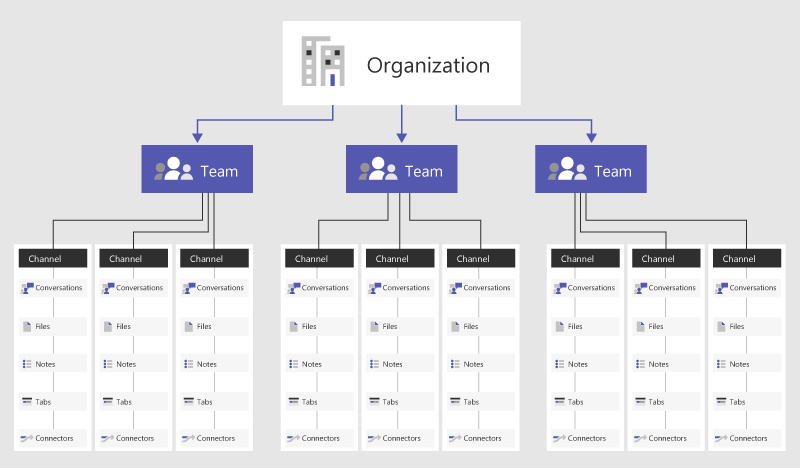
Hoe werkt Microsoft Teams met Office 365?
Microsoft Teams is een integraal onderdeel van Office 365 en geeft je toegang tot vele cross-platform functies vanuit de app. Hier zijn een paar manieren waarop Office 365-apps kunnen worden geïntegreerd met de MS Teams-structuur:
- Word, Excel en PowerPoint: werk samen aan documenten, spreadsheets en presentaties
- SharePoint: toegang tot gedeelde documenten, die automatisch worden beheerd en opgeslagen op de overeenkomstige SharePoint-site van elk team
- OneNote: deel notities, lijsten en ideeën met andere teamleden
- Outlook: synchroniseer automatisch vergaderingen in Microsoft Teams met uw agenda in Outlook
- Skype: bel en stuur berichten naar teamleden
Een voordeel van Microsoft Teams is dat het merendeel van deze integratie automatisch plaatsvindt, zonder dat u extra installatietaken hoeft uit te voeren. Wanneer u een nieuw team aanmaakt in MS Teams, worden de volgende acties geactiveerd:
- Er wordt een nieuwe groep aangemaakt in Microsoft Groups
- Er wordt een nieuwe SharePoint-site aangemaakt met een documentbibliotheek voor elk kanaal
- Er wordt een Outlook-inbox aangemaakt
- Er wordt een gedeelde OneNote aangemaakt
- Gebruikers krijgen toegang tot alle relevante items zodra ze aan het team worden toegevoegd
- Integratie met apps van derden
Goed om te vermelden is het groeiende aantal apps van derden dat de integratie van Microsoft Teams ondersteunt. Dit zijn een paar voorbeelden:
- Asana
- Dropbox
- Hive
- Hootsuite
- Polly
- Trello
- Zendesk
- Zoom
3 tips voor het organisatie van Microsoft Teams
Een veelvoorkomend probleem waar bedrijven tegenaan lopen, is moeite met het beheren van Microsoft Teams. Dit geldt met name voor grotere bedrijven met meerdere kantoren, afdelingen en multifunctionele teams.
Uit onze ervaring blijkt dat er drie belangrijke manieren zijn waarop de Microsoft Teams-administratie van uw bedrijf werknemers organisatorisch succes kan opleveren. Houd hier rekening mee bij het maken van uw MS Teams-structuur en u bent op weg naar een beter georganiseerd systeem.

- Bepaal wie de beheerdersrechten van Microsoft Teams krijgt
Standaard hebben alle gebruikers in uw Office 365-organisatie de mogelijkheid om teams te maken en aan te passen. Of u de beheerdersrechten van Microsoft Teams wilt wijzigen, hangt af van het bedrijf. Beide methoden hebben voor- en nadelen.
Hoe meer werknemers beheerdersrechten krijgen, hoe uitdagender het kan zijn om de organisatiestandaarden van Microsoft Teams die u heeft ingevoerd te handhaven. Aan de andere kant, als minder werknemers rechten hebben, zorgt dit voor meer werk voor de beheerder(s) om verzoeken om de MS Teams-structuur te wijzigen, af te handelen.
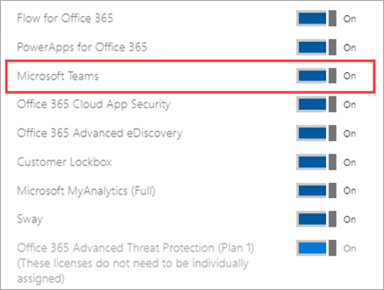
- Gebruik een gestandaardiseerde naamgevingsconventie.
Als gebruikers hun eigen naam verzinnen bij het maken van nieuwe teams, wordt het resultaat extreem rommelig. Sommige teams zullen een locatie of afdelingsnaam toevoegen, andere alleen een projecttitel, enzovoort. U kunt zelfs te maken krijgen met dubbele teams die worden aangemaakt doordat iemand die het team dat hij of zij nodig had niet kon vinden en niet wist dat het al bestond.
Een gestandaardiseerde naamgevingsconventie is een systeem dat bepaalt hoe elk team zal worden geïdentificeerd, vaak met behulp van sleutel-ID’s gescheiden door streepjes of onderstrepingstekens, en in welke volgorde. Identificatiegegevens die u kunt overwegen, zijn land of regio, kantoorlocatie en afdelingsnaam. Gebruik indien mogelijk standaardafkortingen om teamnamen in te korten.
Door in een vroeg stadium overeenstemming te bereiken over een gestandaardiseerde naamgevingsconventie, wordt de teamlijst van elke werknemer veel netter en gemakkelijker te doorzoeken. U voorkomt zo ook dat er per ongeluk dubbele teams worden aangemaakt.
- Profiteer van kanalen
Het doel van Microsoft Teams-kanalen is om teamgesprekken op onderwerp te organiseren en informatie beter beheersbaar te maken. Stimuleer het gebruik van kanalen binnen elk team en bepaal wanneer en hoe nieuwe kanalen moeten worden toegevoegd.
Een team kan er bijvoorbeeld voor kiezen om voor elk groot project een ander kanaal te creëren. Dit maakt het gemakkelijk om gesprekken en documenten te vinden door naar het bijbehorende projectkanaal te navigeren. Zonder voldoende kanalen kunnen medewerkers eeuwig zoeken naar de informatie die ze nodig hebben.
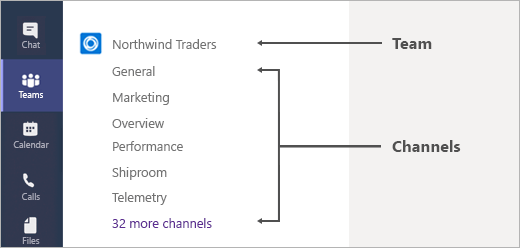
Breng de organisatie van Microsoft Teams een stap verder met Powell Teams
De tips die we hebben gegeven, helpen u bij het beheer van Microsoft Teams, maar er is een nog betere manier om uw personeel te voorzien van de tools die ze nodig hebben om effectief samen te werken. Powell Teams is een hulpmiddel die uw Microsoft Teams-app transformeert met op tags gebaseerde ordening, geautomatiseerde naamgevingsconventies, sjablonen en meer. Nieuwsgierig? Lees hier meer.